Что такое запись экрана: основы
Запись экрана может пригодиться во многих случаях, и сейчас ее можно сделать практически на любом устройстве. В этой статье мы рассмотрим основы захвата экрана, изучим его использование, преимущества и различные доступные программы.
Присоединяйтесь к нам, поскольку мы раскрываем суть записи экрана без водяного знака и ее роль в современном общении и продуктивности.
Что такое запись экрана?
Запись экрана - это захват всех действий на дисплее вашего устройства и преобразование их в видеофайл. Для выполнения этой задачи на компьютере, телефоне или планшете должна быть установлена программа для записи экрана со звуком.
Многие устройства оснащены встроенными функциями захвата экрана. Их можно легко вызвать с помощью комбинации горячих клавиш. Однако эти встроенные инструменты обычно предлагают только базовые функции съемки экрана.
Чтобы получить больше возможностей настройки видеозаписи, вам может понадобиться загрузить стороннее приложение с расширенной функциональностью. К таким дополнительным возможностям можно отнести монтаж видео, прямой обмен, облачное хранение и т. д.
Что такое программа для записи экрана?
Программа для записи экрана захватывает видео и аудио с вашего устройства, позволяя вам сохранять и передавать их другим.
Программа для записи видео с экрана бывают разные: настольные приложения для ПК, онлайн инструменты или даже расширения для браузеров. Некоторые из них бесплатны, в то время как другие требуют оплаты за расширенные функции. Они также различаются по возможностям настройки и качеству записи.
Хотя запись экрана имеет множество практических применений, важно использовать ее этично и уважать частную жизнь других людей. Всегда спрашивайте разрешение, прежде чем записывать чужой экран или веб-камеру.
Вообще говоря, программа для записи видео с экрана бесплатно - это ценный инструмент, позволяющий эффективно записывать и передавать информацию с экрана вашего компьютера.
Какие бывают реализации записи экрана?
Захват экрана широко используется в различных отраслях, таких как образование, маркетинг и разработка программного обеспечения. Необходимость беспрепятственного общения и сотрудничества в условиях удаленной работы и онлайн-обучения сделала запись экрана незаменимым инструментом.
Использование программы для захвата экрана имеет несколько применений. Вот несколько примеров того, для чего используется запись экрана:
| Применение | Описание |
|---|---|
| Учебники | Создавайте пошаговые руководства и обучающие видео для программного обеспечения или процессов. |
| Отчеты об ошибках | Фиксируйте ошибки или проблемы программного обеспечения, чтобы предоставить разработчикам наглядные примеры. |
| Обзоры программного обеспечения | Создавайте комплексные обзоры программы, демонстрируя ее функциональность. |
| Презентации | Записывайте презентации или демонстрации для распространения среди удаленной аудитории или для обучения. |
| Поддержка клиентов | Помогайте клиентам, наглядно направляя их через процессы устранения неполадок. |
| Запись игрового процесса | Создавайте видеозаписи игрового процесса для публикации в социальных сетях или создания пошаговых руководств. |
| Обучающие видео | Разрабатывайте учебные материалы для сотрудников или видеолекции для студентов. |
| Вебинары | Проводите и записывайте интерактивные онлайн-семинары или практикумы в образовательных или маркетинговых целях. |
| Онлайн-встречи | Запись виртуальных встреч или конференций для участников, которые не смогли присутствовать вживую. |
| Творческие проекты | Документирование творческих процессов, таких как создание цифрового искусства или анимация. |
В целом, программа для записи экрана выступает в качестве адаптируемого ресурса, который можно использовать в различных условиях для повышения производительности и оптимизации коммуникации.
Как записать экран в Windows
Icecream Screen Recorder - это бесплатная программа для записи видео с экрана на русском языке. Интуитивно понятный интерфейс и простые элементы управления делают ее доступной даже для новичков с небольшим опытом. Между тем, она предлагает полный набор функций для высококачественной видеозаписи, включая инструменты для рисования, настраиваемые горячие клавиши и многое другое.
Чтобы начать запись экрана в Windows, выполните следующие простые шаги:
Шаг 1. Скачайте программу для записи экрана
Перейдите на официальный сайт и скачайте программу для записи экрана для Windows. Следуйте подсказкам, чтобы установить и запустить ее.
Шаг 2. Определите область записи
Открыв приложение, найдите меню в левой части экрана. Чтобы сразу начать запись экрана, выберите пункт «Захват видео». Нажмите на нее и задайте нужную область для захвата.
Эта область может охватывать весь экран (Монитор) или определенную его часть (Пользовательская зона). Выберите режим «Вокруг курсора», если вы хотите, чтобы область записи отслеживала движение курсора.
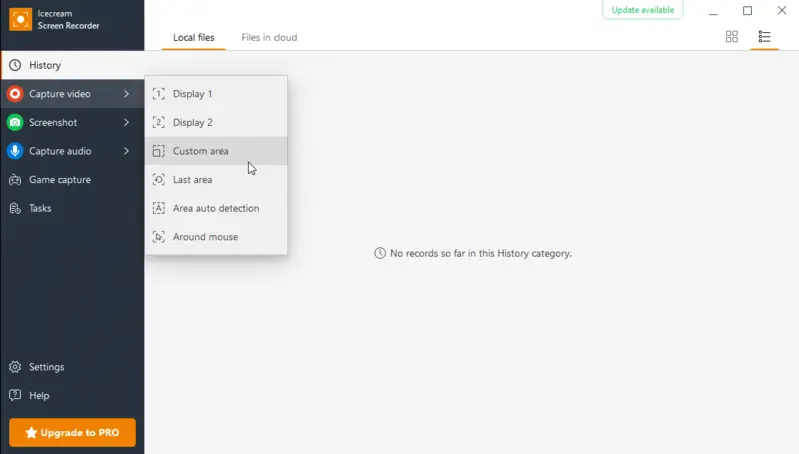
Шаг 3. Выполните съемку экрана
После того как вы выбрали область захвата, на экране появится новая панель. На этой панели вы можете настроить размер области записи, установить таймер, включить/выключить веб-камеру и микрофон, а также получить доступ к инструментам рисования.
Чтобы начать запись экрана, нажмите кнопку «Запись» или воспользуйтесь горячей клавишей F7. Во время записи вы можете приостановить процесс, если это необходимо.
Чтобы завершить захват экрана, нажмите горячую клавишу F8 или кнопку «Стоп», расположенную на панели записи.
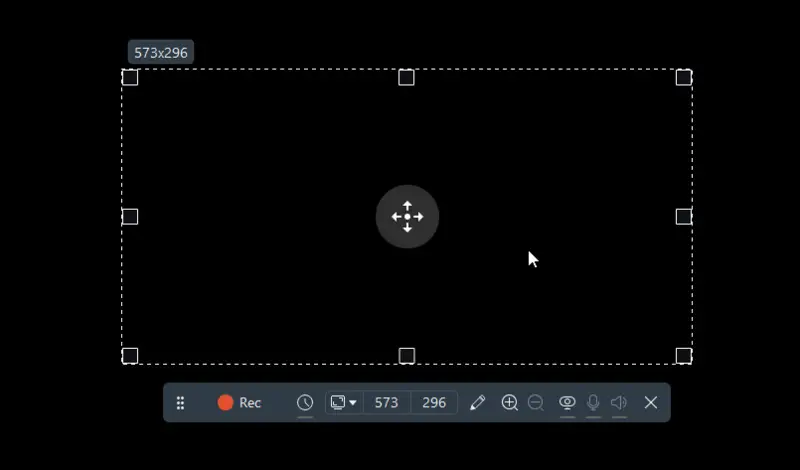
Шаг 4. Измените запись
После завершения записи видео с экрана вам будет предложено несколько вариантов действий: сохранить файл на компьютере, поделиться им по URL и отредактировать видео.
У вас есть возможность обрезать видео, выбрать нужный формат и разрешение, отрегулировать скорость воспроизведения или отредактировать звуковую дорожку.
Приложения и инструменты для записи экрана
Будь то образовательные цели, профессиональные презентации или создание контента, захват экрана стал ценным инструментом в нашем технологическом арсенале.
Ниже приведены некоторые варианты, которые вы можете использовать для записи экрана:
Приложения для записи экрана на компьютере:
- Icecream Screen Recorder. Универсальная программа для записи видео экрана, предлагающая такие функции, как рисование на экране, планирование записей и захват видео с веб-камеры.
- Camtasia. Известное своими расширенными возможностями редактирования, приложение позволяет пользователям с легкостью создавать профессионально выглядящие видеоролики.
- OBS Studio. Программа для записи экрана с открытым исходным кодом, популярная среди геймеров и стримеров благодаря своим мощным функциям и возможностям настройки.
- Snagit. Эта программа, предлагающая как скриншоты, так и возможность записи с рабочего стола, известна своей простотой и надежными инструментами редактирования.
- Bandicam. Это приложение обеспечивает высокое качество видеозаписи и низкое потребление системных ресурсов, поэтому его предпочитают геймеры и YouTubers.
Онлайн сервисы для записи экрана:
- Video Candy. Удобный сервис для записи экрана онлайн, не требующий установки программного обеспечения и предлагающий простые функции редактирования.
- Apowersoft. Обеспечивая высокое качество записи и различные форматы вывода, этот веб-инструмент популярен для быстрого и простого захвата экрана.
- Loom. Благодаря плавной интеграции с Chrome этот сервис позволяет быстро записывать экран прямо из браузера.
- Clipchamp. Запись экрана с вебкамерой, а также редактирование видео прямо в браузере - это удобная утилита «все в одном».
- Screencastify. Известный своей простотой и надежностью, этот инструмент обладает такими функциями, как неограниченное количество записей и легкая передача на Google Drive.
Как выбрать программу для записи экрана?
Советы, которые помогут вам принять взвешенное решение:
- Определите свои потребности. Вы записываете учебные пособия, игровой процесс, профессиональные презентации или что-то еще? Нужны ли вам такие функции, как инструменты редактирования видео, аннотации видео или прямая трансляция (скринкаст)?
- Простота использования. Ищите удобный интерфейс, особенно если вы новичок.
- Качество записи. Проверьте, поддерживает ли приложение запись экрана в высоком разрешении (например, 1080p, 4K).
- Варианты аудио. Убедитесь, что приложение поддерживает захват как системного звука, так и микрофонного входа.
- Влияние на производительность. Программа должна работать плавно и не замедлять работу системы.
- Бесплатные и платные программы. Бесплатные программы могут иметь ограничения, такие как водяные знаки или меньшее количество инструментов. Платные версии часто предлагают более широкие возможности и лучшую поддержку.
- Проверьте отзывы. Изучите отзывы пользователей и рейтинги для выбранных вами вариантов.
- Попробуйте демо-версию. Многие программы для записи экрана предлагают бесплатные пробные или демонстрационные версии - воспользуйтесь ими, чтобы протестировать программу перед тем, как принять решение.
- Поддержка и обновления. Обратите внимание на то, активно ли поддерживается программа и есть ли у нее хорошая поддержка клиентов.
Вопросы и ответы
- Можно ли записывать звук во время записи экрана?
- Да, большинство программ для захвата экрана позволяют записывать звук и видео одновременно. Вы можете выбрать запись внутреннего звука компьютера или внешнего микрофона.
- Как долго я могу записывать экран?
- Длительность записи экрана зависит от объема памяти, доступного на вашем устройстве. В некоторых программах также может быть установлено ограничение на максимальное время записи.
- Можно ли редактировать запись экрана?
- Да, многие программы для записи экрана содержат базовые функции монтажа видео, такие как обрезка, добавление текста на видео или аннотаций, а также регулировка уровня звука. Вы также можете использовать стороннее программное обеспечение, предназначенное для работы с видео, чтобы внести более сложные изменения.
- Могу ли я распространять свои снимки экрана среди других людей?
- Большинство программ предоставляют возможность сохранять записи в виде видеофайлов, что облегчает совместную работу с другими пользователями. Вы также можете загружать их на платформы видеохостинга, такие как ВК Видео, YouTube, RuTube или TikTok.
Что такое запись экрана: заключение
Овладев искусством записи экрана, вы можете значительно улучшить свою работу, предоставив динамичные визуальные средства и четкие аудиопояснения. Запись экрана может применяться в самых разных сферах: от учебных пособий и профессиональных презентаций до выявления ошибок в программном обеспечении и игровых демонстраций.
Благодаря множеству удобных программ для записи экрана и онлайн-инструментов, как частные лица, так и компании могут использовать потенциал видеозаписи для повышения производительности, оптимизации процессов и привлечения аудитории инновационными способами, формируя будущее цифровой коммуникации.


